Det er offisielt, iTunes er på vei ut. Når Apple lanserer macOS Catalina denne høsten, vil iTunes forsvinne fra Mac-en din og deles i tre nye apper i stedet. iTunes-biblioteket ditt skal overføres til disse appene automatisk, men vi anbefaler at du sikkerhetskopierer det i tilfelle.
I årevis har iTunes vært vinduet der vi bruker mest media på Mac-ene våre. Den lagrer all musikk, filmer, TV-programmer, podcaster og lydbøker. Men det er en problematisk app, og til og med Apple spøker om hvor oppblåst iTunes er.
Så hva skjer med innholdet ditt når Apple deler iTunes i separate musikk-, TV- og podcast-apper?
Innhold
- I slekt:
-
Catalina overfører automatisk innholdet ditt
- Hva om det går galt?
- Hva er iTunes Media-biblioteket mitt?
-
Hvordan sikkerhetskopierer jeg iTunes Media-biblioteket?
- Organiser iTunes Media-biblioteket
- Konsolider iTunes Media-biblioteket
- Finn iTunes Media-mappen på din Mac
- Kopier iTunes Media-mappen din
-
Hvordan gjenoppretter jeg iTunes-biblioteket mitt til macOS Catalina?
- Hvordan importerer jeg iTunes-medier til musikk- eller TV-appen?
- Hvordan importerer jeg podcaster og lydbøker til macOS Catalina?
- Relaterte innlegg:
I slekt:
- Hvordan finne og slette dupliserte sanger i iTunes
- Det er slutten på iTunes slik vi kjenner det (og vi føler oss bra)
- Overfør tilpassede ringetoner fra macOS Catalina til iPhone
- Slik synkroniserer du musikk på tvers av enheter ved hjelp av iCloud Music Library
- Ikke mer iTunes. Slik bruker du Finder i macOS Catalina for å synkronisere og gjenopprette iPhone
Catalina overfører automatisk innholdet ditt
Fans av Apples uoffisielle slagord bør vite hva du kan forvente: Det fungerer bare. Når du oppgraderer til macOS Catalina, går musikksamlingen din til Musikk-appen og videoene dine til TV-appen. Alt er automatisk, sømløst.
Innholdet ditt fra iTunes migrerer til det nye hjemmet under macOS-oppgraderingen. Den skal vente på deg når du først åpner de nye appene.
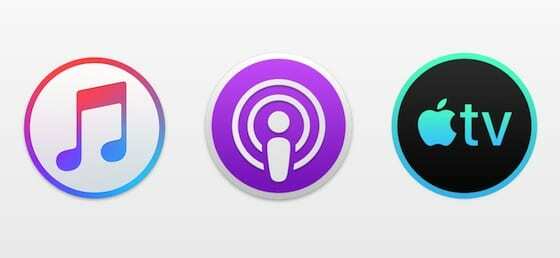
Hva om det går galt?
Det er derfor vi er her. Programvare er ikke perfekt, spesielt når det er et nytt operativsystem som macOS Catalina. Det er stor sjanse for at noen brukere vil oppleve feil når innholdet deres overføres fra iTunes til musikk- og TV-appene.

Vi anbefaler alltid å bruke Time Machine til å ta en sikkerhetskopi av Mac-en din før enhver macOS-oppgradering; for macOS Catalina foreslår vi at du går ett skritt videre. Du bør lage en separat sikkerhetskopi av iTunes Media-biblioteket.
Dette er vanligvis inkludert i en Time Machine-sikkerhetskopi, men en separat kopi – utenfor Time Machine – er lettere å jobbe med hvis du trenger det.
Hva er iTunes Media-biblioteket mitt?
Det er her musikk, filmer, hjemmevideoer og andre iTunes-medier vanligvis lagres på din Mac. Sikkerhetskopiering av iTunes Media-biblioteket lar deg importere innhold manuelt til macOS Catalina hvis noe mangler etter oppgraderingen.
Hvordan sikkerhetskopierer jeg iTunes Media-biblioteket?
Å lage en sikkerhetskopi av iTunes Media-biblioteket er like enkelt som å kopiere det til en ekstern harddisk. Men før du gjør det, må du organisere det i klare mapper og sørge for at alt iTunes-innholdet ditt er til stede.
Organiser iTunes Media-biblioteket
Når du importerer iTunes-medier til macOS Catalina, må du manuelt skille innholdet for musikk- og TV-appene. Ellers lagres alle videoene dine som musikkvideoer i Musikk-appen, og musikken din går ikke inn i TV-appen i det hele tatt.
Den enkleste måten å holde innholdet ditt adskilt på er å få iTunes til å organisere mediebiblioteket ditt. Dette flytter automatisk media til separate mapper basert på innholdstypen: musikk, filmer, TV-serier osv.
Hvordan får jeg iTunes til å organisere biblioteket mitt?
- Åpne iTunes på Mac-en.
- Fra menylinjen går du til iTunes > Innstillinger > Avansert.
- Velg boksen for å holde iTunes Media-mappen organisert.
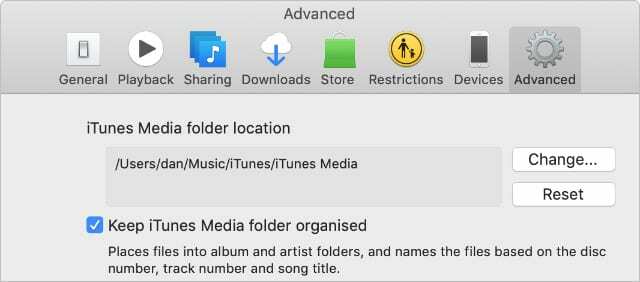
Dette alternativet organiserer mediene dine i separate mapper for musikk, TV-serier og filmer.
Konsolider iTunes Media-biblioteket
Det er flere tilfeller der innhold vises i iTunes, men ikke er lagret i iTunes Media-mappen din:
- iTunes Store-kjøp som ikke er lastet ned til Mac-en
- Apple Music-innhold som ikke er lastet ned til Mac-en
- innhold som du importerte til iTunes fra andre steder på Mac-en.
Alt du har kjøpt fra iTunes eller synkronisert over iCloud er fortsatt tilgjengelig når du logger på macOS Catalina med samme Apple-ID. Du trenger ikke å bekymre deg for å ta sikkerhetskopi av dette innholdet.
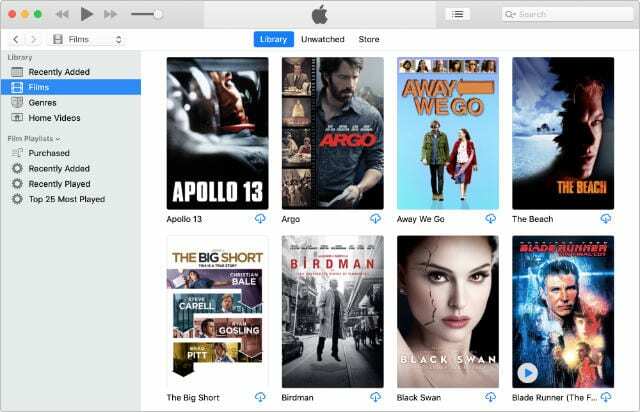
Innhold du importerte til iTunes fra andre steder på Mac-en kan imidlertid gå tapt under oppgraderingen. Avhengig av dine preferanser, kan det hende at iTunes ikke har kopiert dette innholdet til mediebiblioteket da du importerte det.
For å fikse dette, må du konsolidere iTunes Media-biblioteket, som lager en kopi av manglende innhold i iTunes Media-mappen. Etter å ha konsolidert biblioteket ditt, kan det være lurt å slette de originale filene på Mac-en for å spare plass.
Hvordan konsoliderer jeg iTunes Media-biblioteket mitt?
- Åpne iTunes på Mac-en.
- Fra menylinjen går du til Fil > Bibliotek > Organiser bibliotek.
- Velg boksen for å konsolidere filer i vinduet som vises.
- Hvis det er tilgjengelig, velg også alternativet for å omorganisere filer i mappen "iTunes Media."
- Klikk OK.
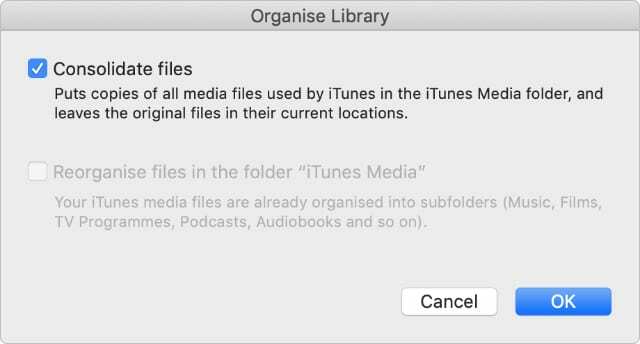
Hvis alternativet for å omorganisere filer i mappen "iTunes Media" er nedtonet, er det fordi de allerede er organisert.
Finn iTunes Media-mappen på din Mac
Nå kan du være sikker på at alt du trenger for å sikkerhetskopiere er lagret i iTunes Media-mappen din, neste trinn er å finne ut hvor det er lagret på Mac-en din.
Åpne Finder, og velg Gå > Hjem fra menylinjen. Standardplasseringen for iTunes Media-mappen er i Musikk, i iTunes-mappen. Hvis iTunes Media-mappen din mangler eller ikke inneholder alt innholdet ditt, må det være en annen mappe et annet sted.

Åpne iTunes, og fra menylinjen velg iTunes > Innstillinger > Avansert. Denne siden viser plasseringen til iTunes Media-mappen øverst i vinduet. Du kan også klikke på Endre... for å flytte den et annet sted eller klikke på Tilbakestill for å returnere den til standardplasseringen.
Kopier iTunes Media-mappen din
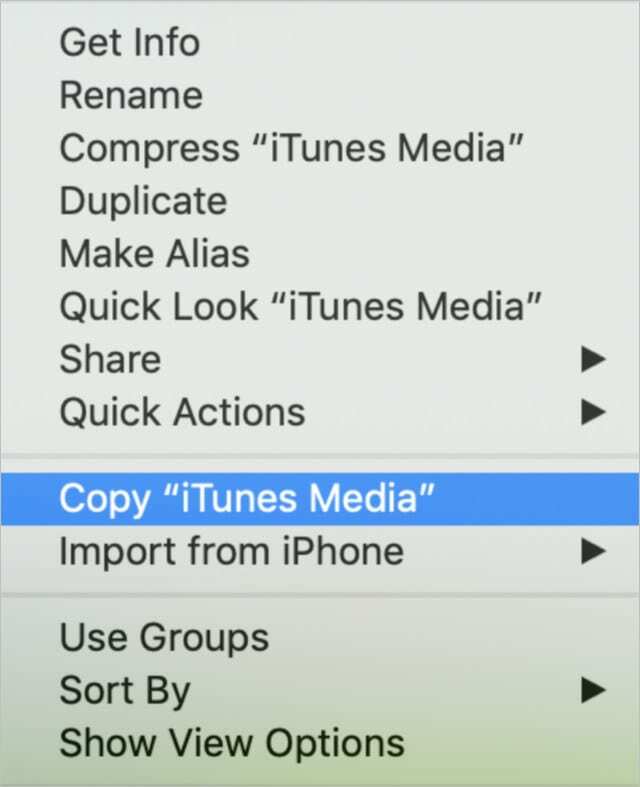
For å sikkerhetskopiere iTunes Media-biblioteket ditt, er alt du trenger å gjøre å kopiere det til en ekstern harddisk. Sørg for at du lukker iTunes først.
Du kan enten dra og slippe mappen eller bruke kontroll-klikk for å se alternativene for kopiering og lim inn. Vent til macOS er ferdig med å kopiere iTunes Media-mappen før du fjerner den eksterne stasjonen.
Hvordan gjenoppretter jeg iTunes-biblioteket mitt til macOS Catalina?
Forhåpentligvis, etter oppgradering til macOS Catalina, overføres alt iTunes-innholdet ditt automatisk til de nye musikk- og TV-appene. Hvis det ikke var tilfelle, kan du bruke iTunes Media-sikkerhetskopien til å manuelt gjenopprette alt som mangler.
Tidligere, du kan velge et nytt iTunes-bibliotek for Mac-en din ved å holde nede shift eller alternativet mens du åpner appen. Det ser ikke ut til å fungere for musikk- og TV-appene i macOS Catalina, selv om det kan endre seg med deres offentlige utgivelse i høst.
I stedet må du manuelt importere innhold til hver app fra Fil-menyen.
Hvordan importerer jeg iTunes-medier til musikk- eller TV-appen?
- Koble den eksterne stasjonen til Mac-en.
- Åpne musikk- eller TV-appen i macOS Catalina.
- Fra menylinjen går du til Fil > Importer.
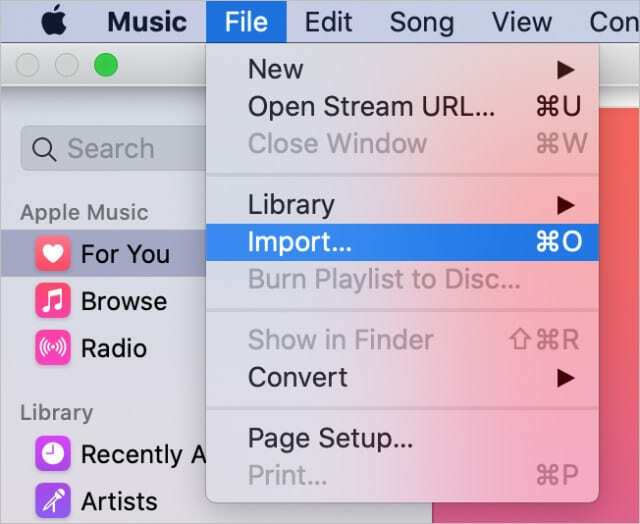
Velg å importere individuelle elementer, én om gangen, eller importer hele iTunes Media-mappen på en gang. - Finn iTunes Media-mappen du kopierte til den eksterne stasjonen.
- Velg innholdet du vil importere, velg individuelle filer eller hele mapper:
- For musikk-appen: importere musikk, stemmeopptak og lydbøker.
- For TV-appen: importere filmer, TV-programmer og hjemmevideoer.
- Klikk åpen for å importere det valgte innholdet, du finner det i Musikk- eller TV-appen under Nylig lagt til.
- Du må kanskje redigere metadataene til importerte medier (navn, dato, kunstverk osv.). Gjør dette ved å kontrollklikke på det i Musikk eller TV og velge Få info.
Hvordan importerer jeg podcaster og lydbøker til macOS Catalina?
Selv om det er en dedikert podcast-app i macOS Catalina, ser det ikke ut til at det er noen måte å importere podcaster til appen på. Dette er sannsynligvis fordi de fleste podcaster er fritt tilgjengelige for å streame eller laste ned gjennom selve appen.
På samme måte kan du ikke importere lydbøker til Bøker-appen – til tross for at du har en dedikert seksjon for dem. Alle lydbøker du har kjøpt fra bokhandelen er automatisk tilgjengelige.
Alternativt kan du importere lydbøker som musikk til Musikk-appen.
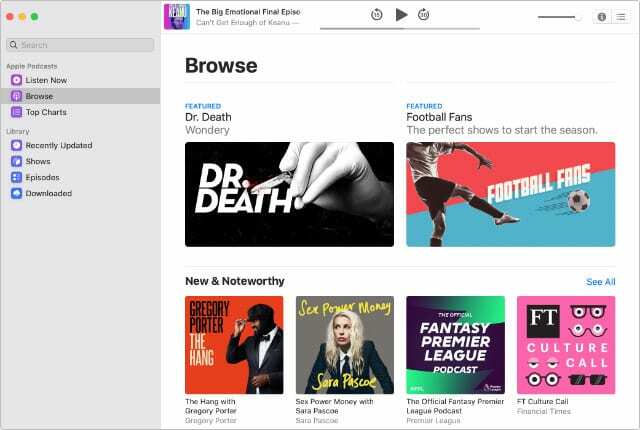
Hva er dine tanker om døden til iTunes? Er du glad for å ha mer spesialiserte apper i Catalina? Eller føles det som et skritt i feil retning?
Gi oss beskjed i kommentarene nedenfor hvis du synes denne veiledningen var nyttig, og husk å lese våre andre innlegg om macOS Catalina.

Dan skriver veiledninger og feilsøkingsveiledninger for å hjelpe folk å få mest mulig ut av teknologien deres. Før han ble forfatter, tok han en BSc i lydteknologi, overvåket reparasjoner i en Apple Store og underviste til og med engelsk i Kina.